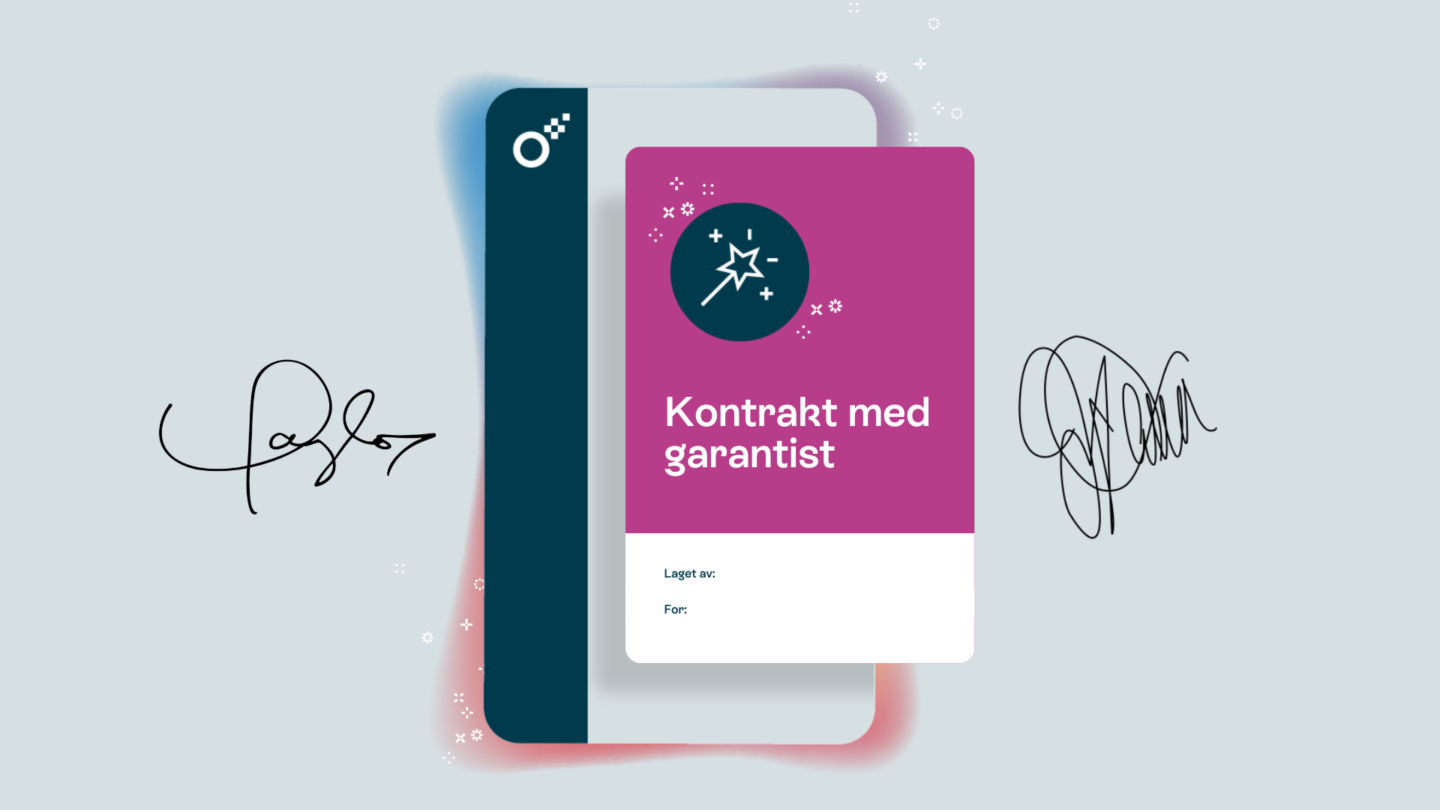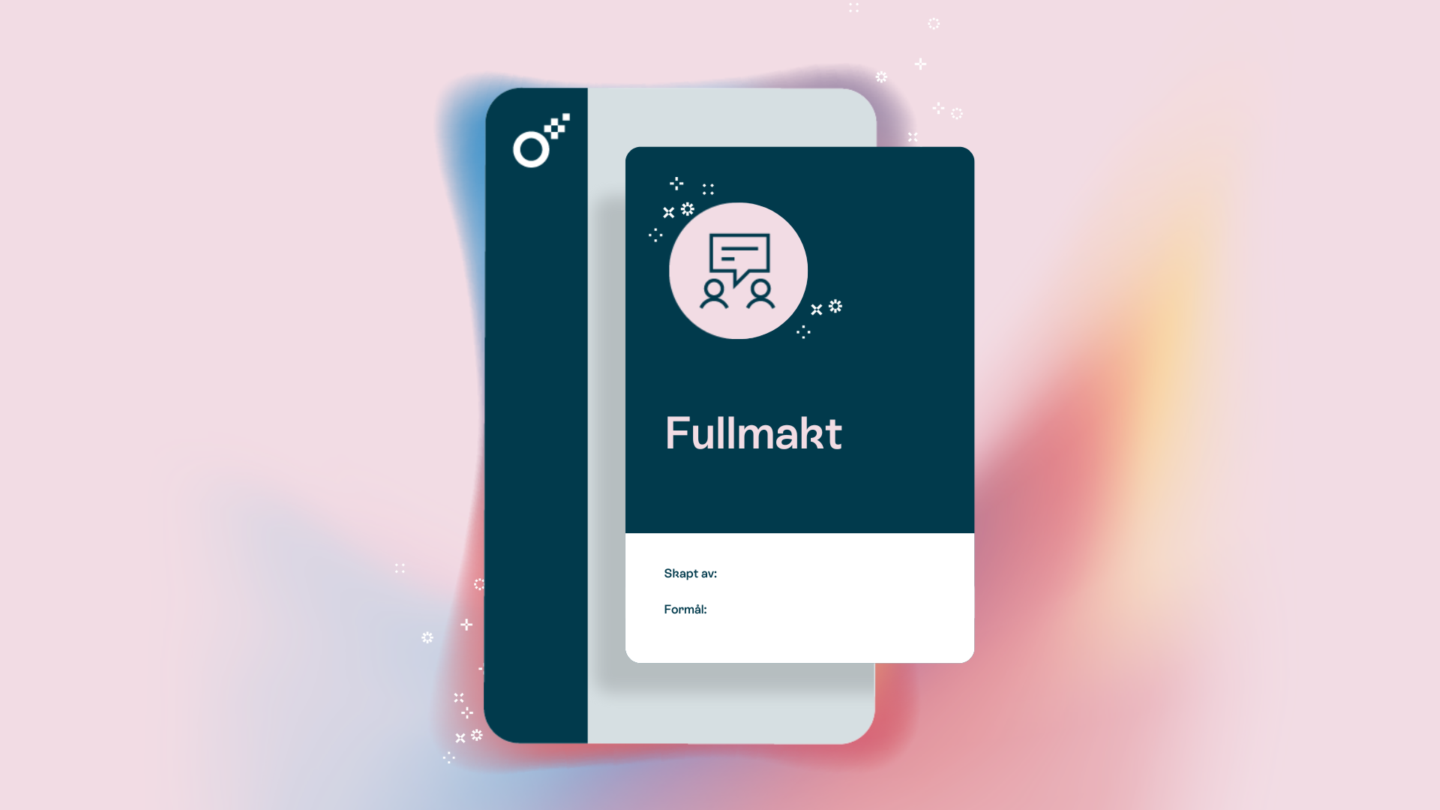Vi må alle signere ting på nettet. Sånn er det bare. Men det kan være en stor utfordring å finne ut hvordan man gjør det, og å finne en gratis signaturgenerator på nettet. Men med et stadig økende antall kontrakter som signeres elektronisk, er det en utfordring du må løse. Det er her vi kommer inn i bildet.
I denne artikkelen tar vi en titt på noen av de beste gratis signaturprogrammene på nettet, hvordan du får tilgang til dem og hvilke typer signaturer de egner seg best for.
1. Gratis signaturgenerator på nettet
Først og fremst lurer du sikkert på hva en signaturgenerator egentlig er. Det er rett og slett et verktøy som konverterer den våte signaturen din til et bilde som du kan laste ned og bruke. Den våte signaturen din blir altså signaturen din på nettet. .
Les mer: Finn ut mer om hva en digital signatur egentlig er

2. De beste gratis signaturgeneratorene på nettet
Nå til den saftige delen: en oversikt over de beste gratis signaturprodusentene på nettet.
- Signaturely – Lar deg velge mellom å tegne navnet ditt på skjermen eller skrive det inn, er en av de beste gratis signaturgeneratorene på nettet – og den er helt gratis. Når signaturen er generert, kan du laste den ned og bruke den.
- Signature Generator – Denne gjør stort sett det som står på papiret. Du skriver inn navnet ditt, og Signature Generator genererer umiddelbart en kursiv signatur mens du skriver. Du kan til og med velge bakgrunnsfarge, om du vil ha signaturen skråstilt, og om du vil ha kursiv eller ikke. Ikke verst for et gratisverktøy!
- SignWell – I likhet med Signature Generator lar SignWell deg velge mellom å skrive eller tegne signaturen din. Når du har gjort det første trinnet, begynner den morsomme delen. Du kan velge mellom en rekke alternativer for å gjøre signaturen din til din egen med den gratis signaturgeneratoren. Du kan velge en signatur i Obama-stil, la din humoristiske side komme til uttrykk ved å få den til å se ut som Charlie Chaplins, eller ta en tur tilbake i tid ved å imitere Mozarts signatur.
- UsefulPDF – PDF-filer er kanskje ikke spesielt nyttige, men UsefulPDF er det. Programmet genererer en online-signatur som kan brukes på alle PDF-dokumenter. Når du har lagt inn navnet ditt, kan du begynne å leke med den nygenererte signaturen. Du kan velge hvilke bokstaver du vil ha med, om du vil ha en linje under signaturen eller ikke, og til og med om den skal være lesbar eller ikke. Ikke dårlig til å være et gratisverktøy!
Dette er bare fire gratis signaturprogrammer på nettet. Det finnes mange flere der ute. Så, som vi alltid sier, ta deg tid til å undersøke alternativene for å finne det som passer best for deg.
Men det er begrenset hvor langt du kommer med gratis signaturprogrammer på nettet. De lager en online-signatur som kan brukes på kontrakter, vanligvis PDF-filer, eller noen ganger til og med Google- eller Word-dokumenter. Men det finnes en friksjonsfri måte å signere på.
Les også: Hvordan signere en PDF på nettet

3. Hva du skal se etter når du velger en elektronisk signaturgenerator
Når du skal velge en elektronisk signaturgenerator, er det en del ting du bør tenke på. Her er noen råd om hva du bør se etter når du velger en elektronisk signaturgenerator:
- Brukervennlighet: Sørg for at generatoren er enkel å bruke og har et brukervennlig grensesnitt
- Lesbar elektronisk signatur: Er det som produseres lesbart?
- Kan integreres: Kan den nye e-signaturen enkelt integreres i systemet du bruker til å opprette kontrakter?
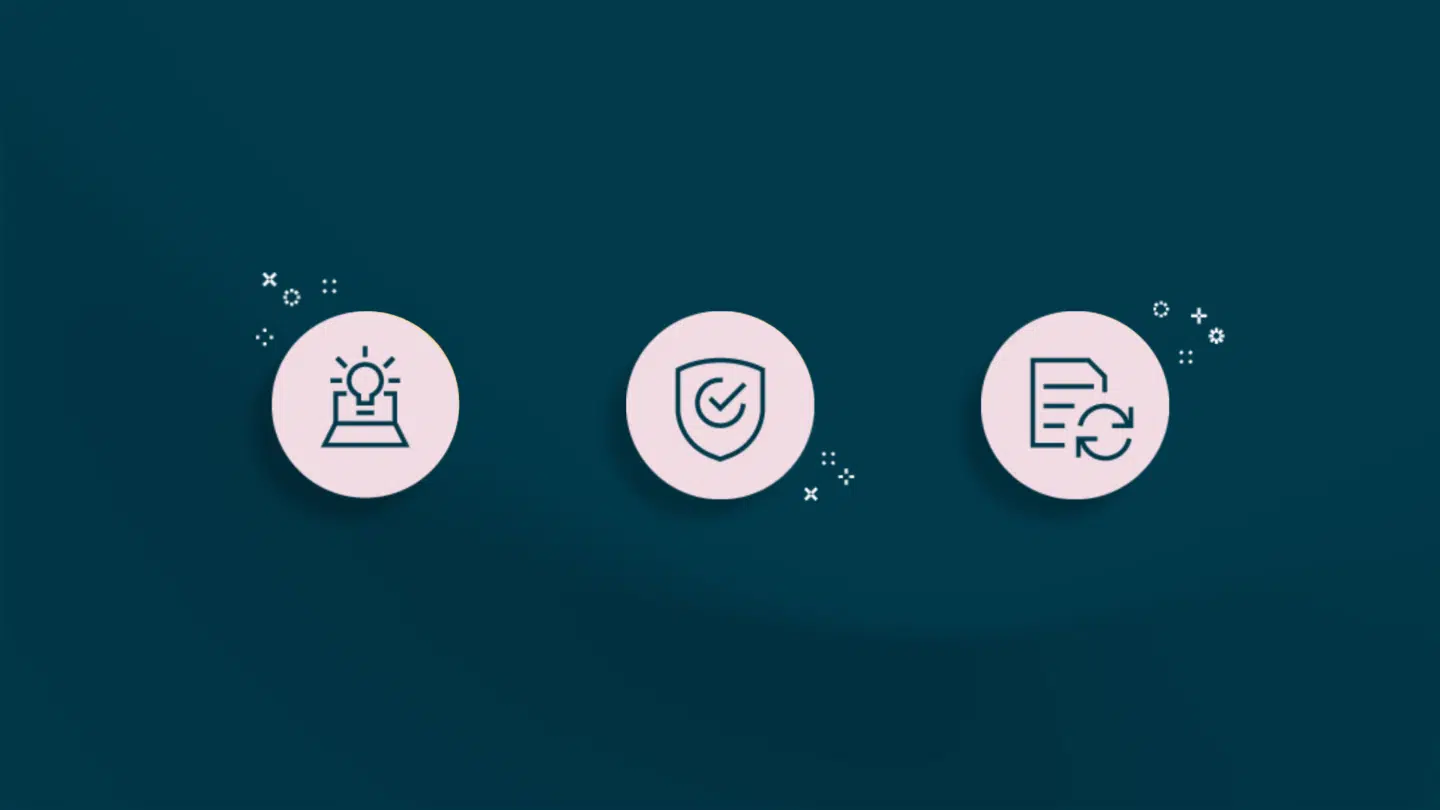
4. Slik får du signaturen din på nettet til å se håndskrevet ut
Hvis du foretrekker en håndskrevet signatur, kan du også lage en med en smarttelefon eller et nettbrett. Bruk ganske enkelt enhetens tegne- eller notatapp til å skrive signaturen, lagre bildet og bruk det til å signere dokumenter elektronisk. Denne metoden kan være spesielt praktisk hvis du er på farten og trenger å signere et dokument raskt.
Hvis du føler deg litt mer kreativ, kan du også…
5. Lag en signatur på nettet ved hjelp av et designverktøy
En annen måte å lage en signatur på nettet på er å bruke et grafisk designverktøy, for eksempel Adobe Photoshop eller Canva. Disse programmene tilbyr mer avanserte muligheter for å lage og redigere bilder, inkludert muligheten til å lage en signatur ved hjelp av en penn eller et tegnebrett.
For å lage en signatur i et grafisk designverktøy åpner du programmet og oppretter et nytt dokument eller lerret. Bruk tegne- eller tekstverktøyene til å lage signaturen, og juster størrelse, farge og skrifttype etter ønske. Lagre bildefilen når du er ferdig, og bruk den til å signere dokumenter etter behov. Hvis du ikke er kjent med grafiske designverktøy, finnes det også mange veiledninger og nettressurser som kan hjelpe deg i gang.
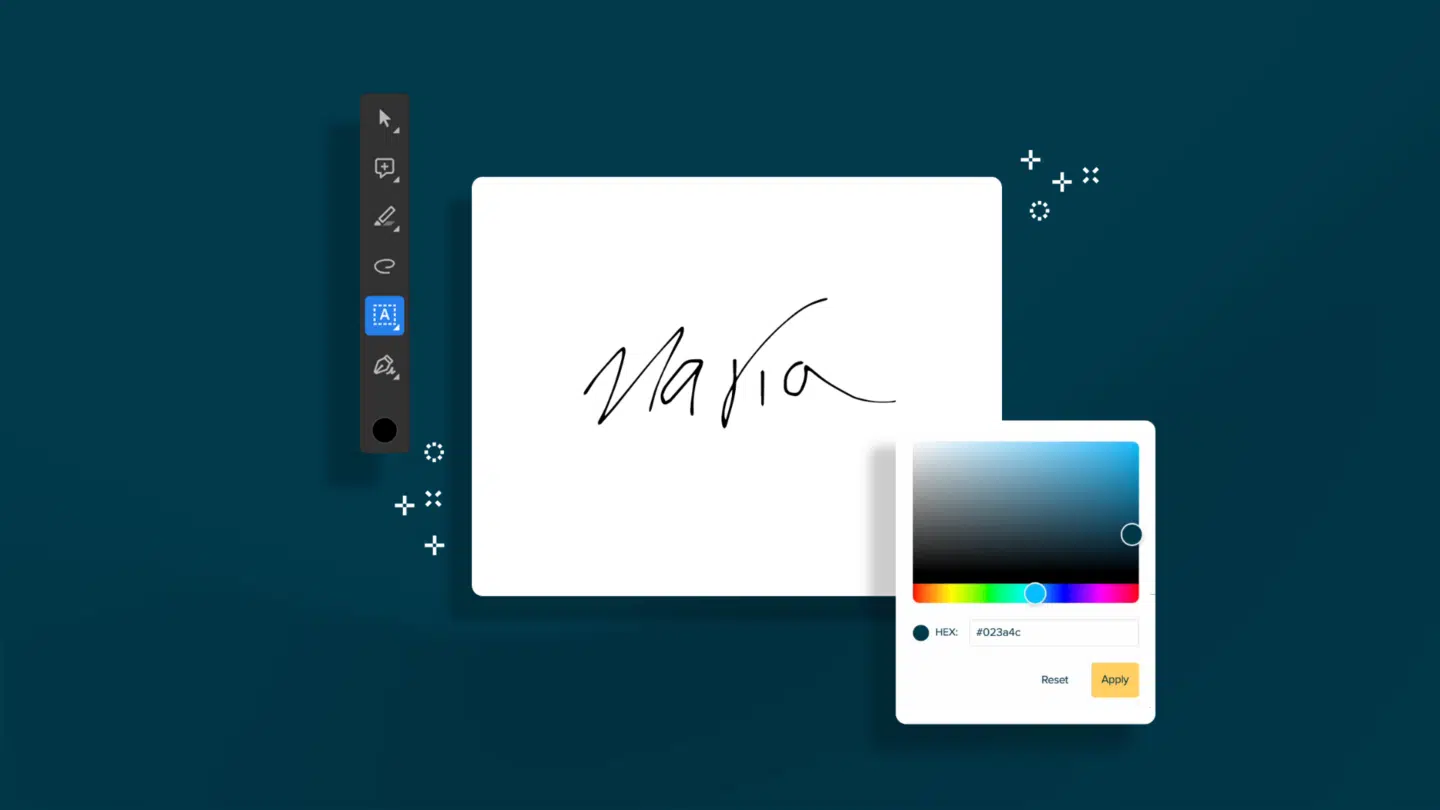
6. Slik beskytter du signaturen din med en online signaturgenerator
Uansett hvilken metode du velger, er det viktig å tenke på sikkerheten til den digitale signaturen. Når du oppretter eller bruker en digital signatur, må du sørge for å bruke en sikker enhet og beskytte bildefilen mot uautorisert tilgang. Det er også en god idé å bruke et passord eller en annen form for beskyttelse når du lagrer signaturbildefilen.
I tillegg til de ovennevnte metodene finnes det også en rekke nettbaserte tjenester og programvare som gjør det mulig å opprette og bruke digitale signaturer. Disse alternativene kan tilby tilleggsfunksjoner og sikkerhetstiltak, for eksempel kryptert lagring og verifisering av signatarens identitet. Et populært valg er Oneflow, som tilbyr en rekke funksjoner for elektronisk dokumentsignering og arbeidsflytstyring.
7. Signaturgeneratorer vs. kontraktprogramvare
Avhengig av hvilke behov du har, og hvor ofte du signerer kontrakter, kan kontraktsprogramvare være det beste alternativet for deg. Tenk på det slik: Selv om du bruker en signaturgenerator på nettet, må du fortsatt gjøre mye manuelt arbeid, sende kontrakter frem og tilbake og fortape deg i endeløse e-postkjeder for å endre en klausul eller rette en skrivefeil. Magisk kontraktprogramvare endrer på dette.
Et godt kontraktsprogram har flere signeringsalternativer og mulighet til å redigere kontrakter. Magisk kontraktprogramvare har kronologisk signeringsrekkefølge, lar deg redigere kontrakter i sanntid og gjør til og med salgssyklusen raskere. Ikke verst, hva?
Hvis du tror at kontraktsprogramvare kan være noe for deg, bør du lese dette. Uansett om du har brukt kontraktsprogramvare før eller ikke, vil du finne noe som interesserer deg.
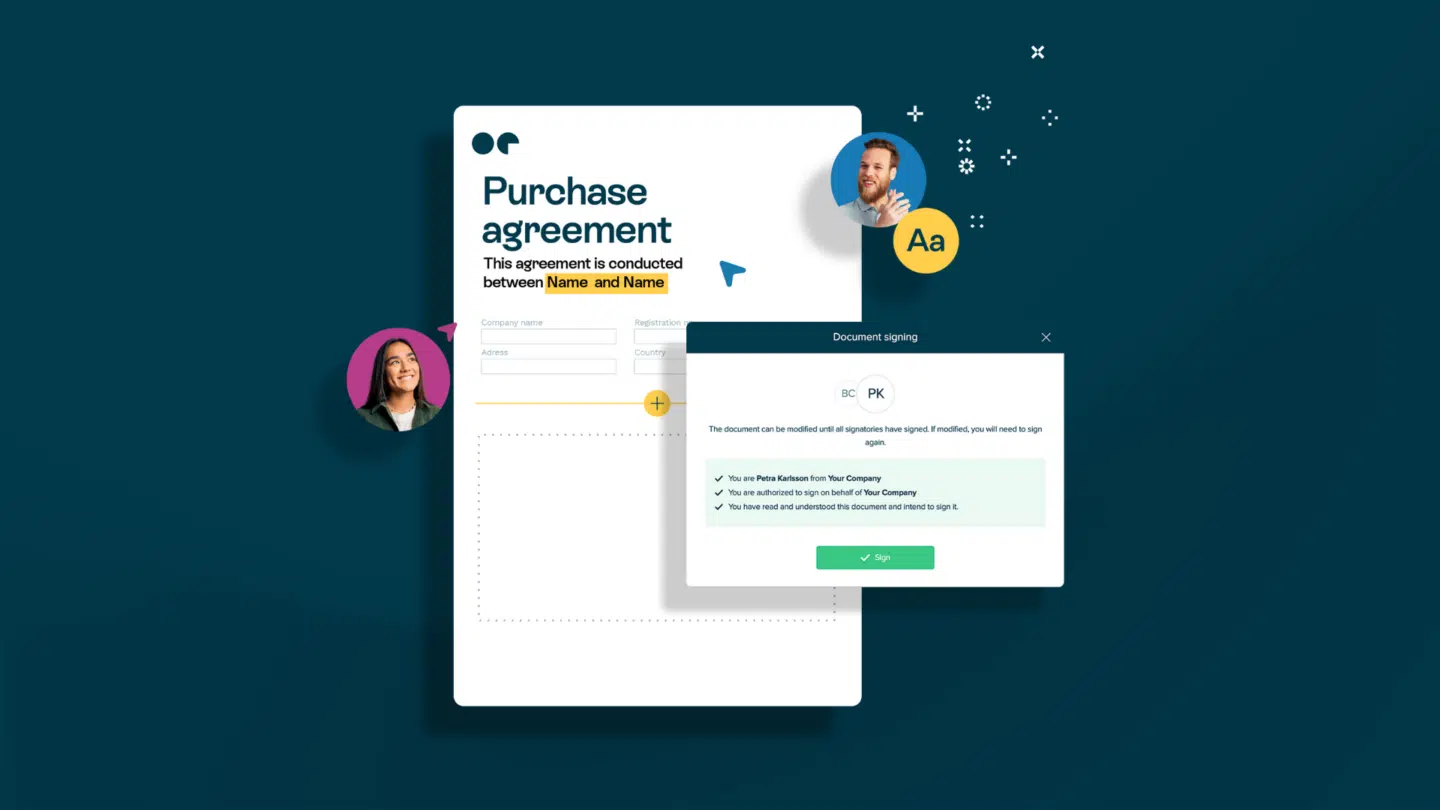
Sammendrag
En signaturgenerator konverterer en PDF, JPEG eller en skjermtegning til en signatur som du kan laste ned og bruke til å signere. En signaturgenerator tar en tegnet eller maskinskrevet versjon av signaturen din og gjør den om til et bilde som du kan redigere. Det finnes mange gode gratisverktøy der ute som lar deg gjøre mange ting, fra å imitere en berømt persons signatur til å kursivere og legge til en bakgrunnsfarge.
Hvis du har behov for å signere mange kontrakter, finnes det et annet alternativ enn signaturgeneratorer og -skapere: kontraktsprogramvare. Magisk kontraktprogramvare gir deg full kontroll, lar deg signere kontrakter på ulike måter og til og med redigere og endre dem uten endeløse e-posttråder. Uansett om du har brukt kontraktsprogramvare før eller ikke, har vi kanskje løsningen for deg.
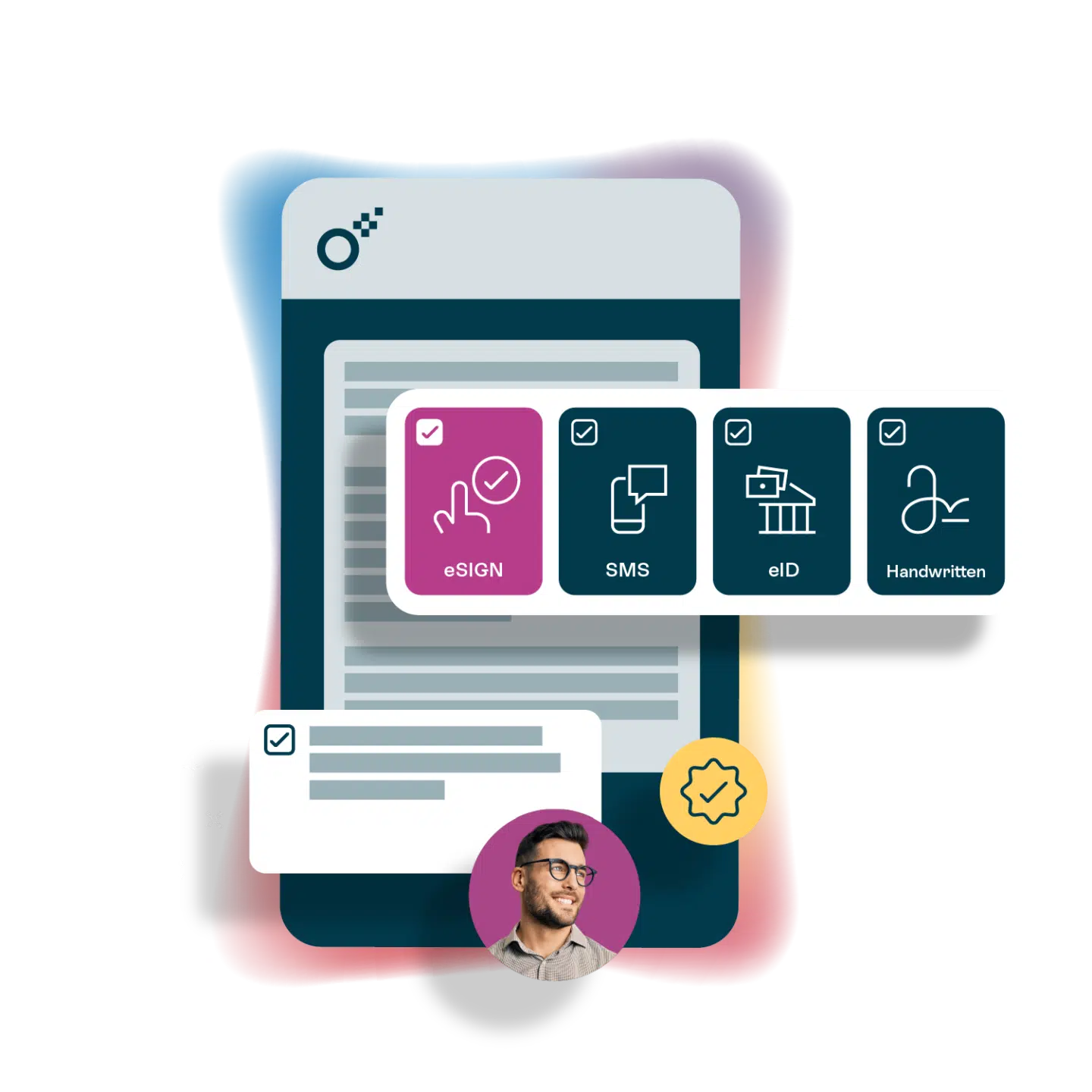
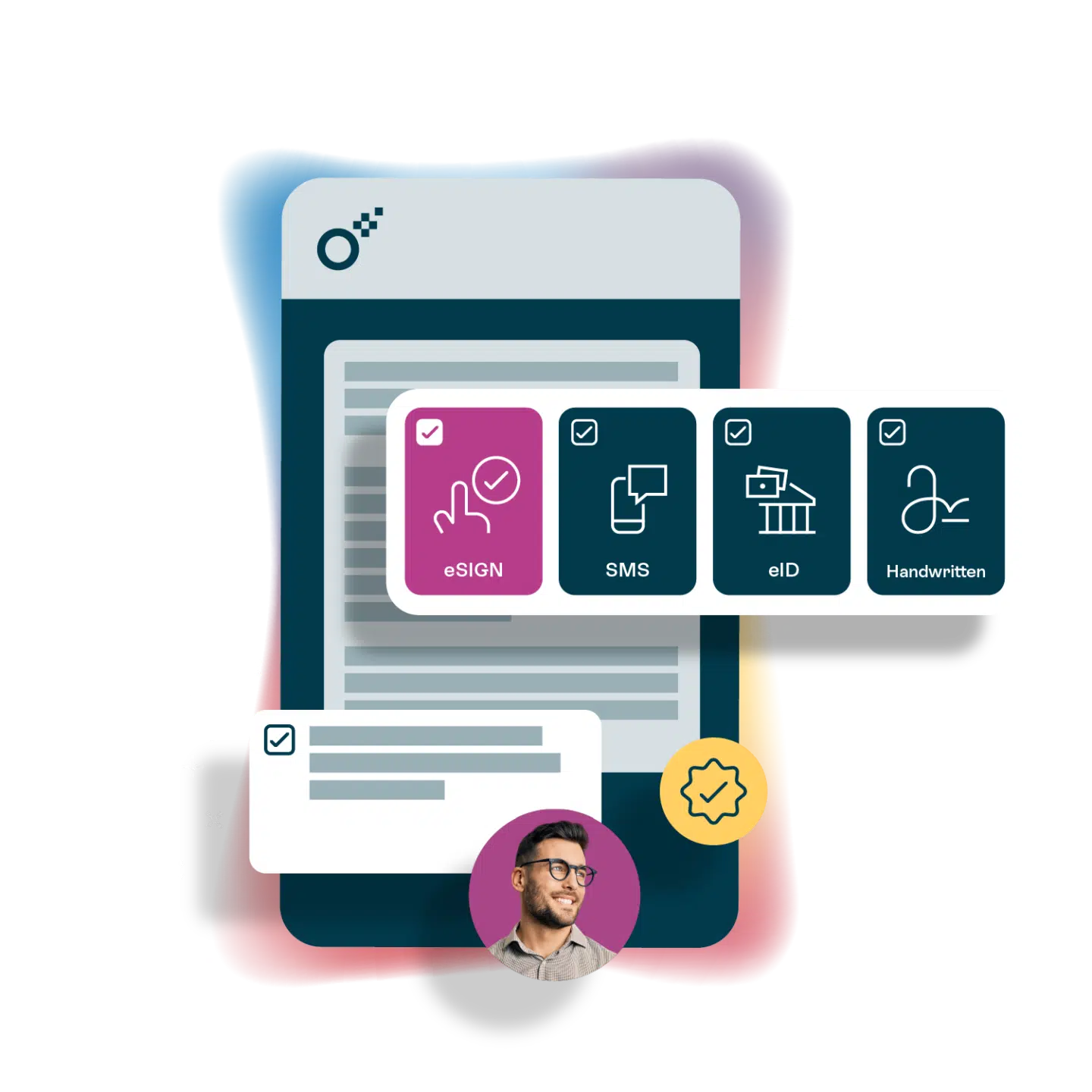
Spør oss om hva som helst om digitale kontrakter!
Vil du vite hvordan digitale kontrakter kan bidra til å endre bedriften din? Vi vil gjerne høre fra deg!